Berichten zufolge können einige Spieler Counter Strike 2 nicht auf ihrem Computer starten. Immer wenn sie versuchten, dasselbe zu tun, erhielten sie eine Fehlermeldung, die darauf hindeutete, dass die erforderliche Funktion, DirectX 11, auf ihrem System nicht verfügbar war. Wenn Sie einer dieser Benutzer sind, sind Sie in diesem Beitrag genau richtig. Wenn Sie also die Fehlermeldung erhalten: Diese Anwendung erfordert DX11, kein gültiges Gerät gefunden In Counter Strike 2Befolgen Sie die in diesem Beitrag genannten Lösungen.
Fehler
CRenderDeviceMgrDx11::CreateDevice(): Diese Anwendung erfordert DX11, kein gültiges Gerät gefunden!
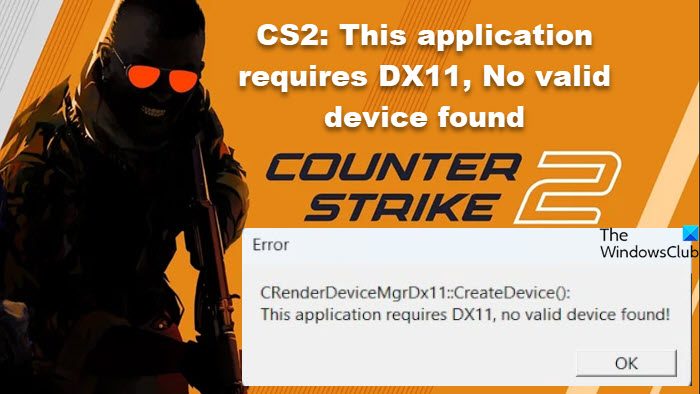
CS2: Diese Anwendung erfordert DX11, kein gültiges Gerät gefunden
Wenn du bekommst Diese Anwendung erfordert DX11, kein gültiges Gerät gefunden Befolgen Sie in Counter Strike 2 die unten aufgeführten Lösungen, um das Problem zu beheben.
- Konfigurieren Sie die Startoptionen von CS2
- Überprüfen Sie Ihr Displaykabel
- Aktualisieren Sie die Grafiktreiber
- Grafiktreiber neu installieren
- Aktualisieren Sie DirectX
- Überprüfen Sie die Integrität der Spieledateien
Lassen Sie uns ausführlich darüber sprechen.
1]Konfigurieren Sie die Startoptionen von CS2
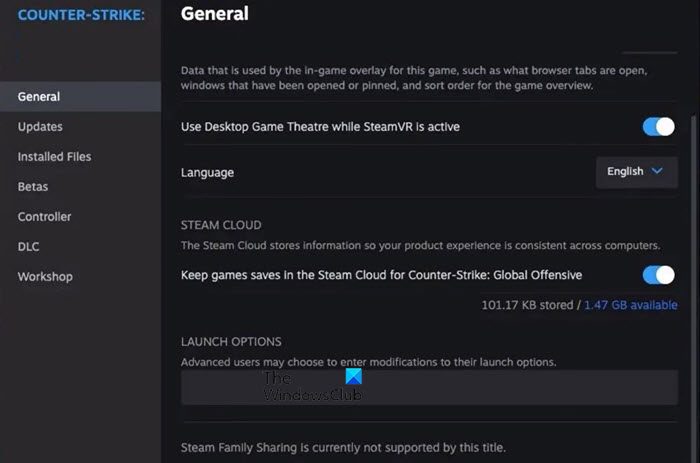
Mit den Startoptionen kann der Benutzer das Spiel vor dem Start konfigurieren. Viele Benutzer neigen dazu, die Optionen von CS:GO in CS2 zu starten, aber da es sich um zwei verschiedene Spiele handelt, wird es nicht funktionieren. Um die erforderlichen Änderungen vorzunehmen, öffnen Sie Dampf, Gehen Sie zu Ihrer Bibliothek, klicken Sie mit der rechten Maustaste auf Ihr Spiel und wählen Sie Eigenschaften. Im Startoptionen Entfernen Sie dort alle Einträge, und Sie können den gesamten Text ausschneiden und an einer anderen Stelle einfügen. Starten Sie jetzt das Spiel.
Falls das Spiel immer noch nicht startet, geben Sie ein -dx11 oder -dx12 im Feld „Startoptionen“ ein, da das Spiel dadurch gezwungen wird, mit der genannten DirectX-Version zu öffnen. Wenn auch das nicht funktioniert, treten Sie ein -Vulkan in den Startoptionen, um das Spiel mit der Vulkan-API auszuführen.
2]Überprüfen Sie Ihr Displaykabel
Sie müssen sicherstellen, dass Ihr Displaykabel an den dedizierten Grafikkartensteckplatz angeschlossen ist. Falls es an das integrierte Gerät angeschlossen ist, kann das Spiel aufgrund von Inkompatibilität nicht gestartet werden.
3]Grafiktreiber aktualisieren
Als nächstes müssen wir sicherstellen, dass der Grafiktreiber auf dem neuesten Stand ist. Veraltete GPU-Treiber können DirectX-Probleme wie das fragliche verursachen. Um Ihre Grafiktreiber zu aktualisieren, befolgen Sie eine der folgenden Methoden.
Hoffentlich wird dies die Arbeit für Sie erledigen.
4]Grafiktreiber neu installieren
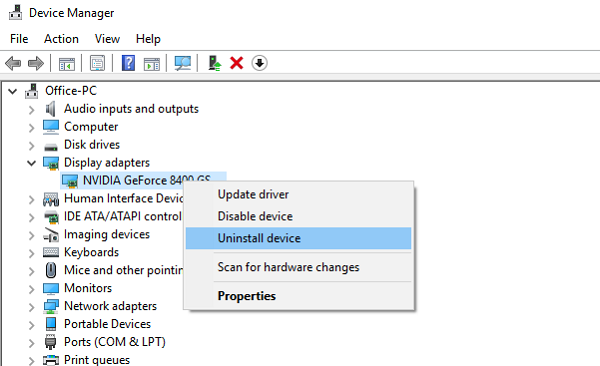
Falls die Aktualisierung erfolglos bleibt, sind Ihre Treiber wahrscheinlich beschädigt. Deshalb müssen wir den Treiber neu installieren. Um dasselbe zu tun, befolgen Sie die unten aufgeführten Schritte.
- Offen Gerätemanager.
- Expandieren Display-Adapter, Klicken Sie mit der rechten Maustaste auf den Treiber und wählen Sie Gerät deinstallieren.
- Klicken Sie erneut auf Deinstallieren, wenn Sie dazu aufgefordert werden. Sie werden für eine Weile einen leeren Bildschirm bemerken, also machen Sie sich darüber keine Sorgen.
- Starten Sie nun Ihren Computer neu und prüfen Sie, ob der Treiber automatisch installiert wird. Falls der Treiber nicht installiert ist, klicken Sie mit der rechten Maustaste auf „Anzeigeadapter“ und wählen Sie „ Suchen Sie nach Hardwareänderungen.
Dadurch wird das Laufwerk installiert.
5]DirectX aktualisieren
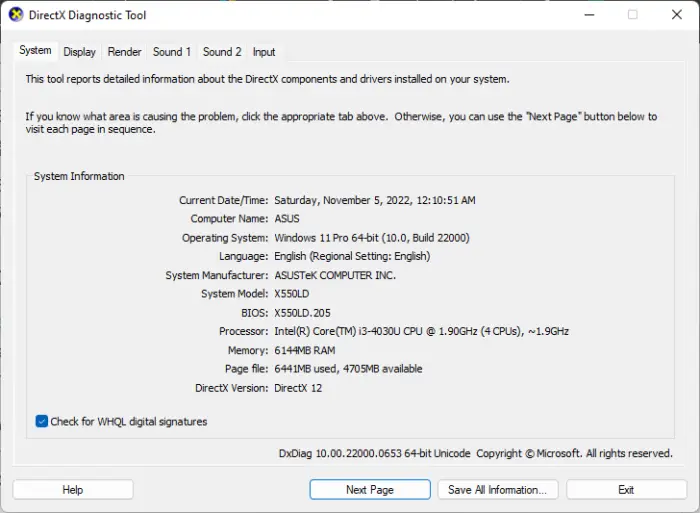
DirectX ist auf Windows-Computern vorinstalliert und es liegt in der Verantwortung seines internen Dienstes, es auf dem neuesten Stand zu halten. Manchmal muss man den Dienst jedoch manuell aktualisieren. Aktualisieren Sie also DirectX und prüfen Sie, ob das Problem behoben ist.
Lesen: Ihre Grafikkarte unterstützt keine DirectX 11-Funktionen
6]Überprüfen Sie die Integrität der Spieledateien

Wenn nichts funktioniert hat, können wir davon ausgehen, dass Ihre Spieldateien beschädigt sind. Da sie so anfällig sind, bietet Steam eine Option zur Überprüfung der Integrität von Spieldateien. Um dasselbe zu tun, befolgen Sie die unten aufgeführten Schritte.
- Offen Dampf.
- Gehe zum Bibliothek, Klicken Sie mit der rechten Maustaste auf das Spiel und wählen Sie es aus Eigenschaften.
- Navigieren Sie zu Lokale Dateien Tab und klicken Sie auf Überprüfen Sie die Integrität der Spieledateien.
Überprüfen Sie nach Abschluss des Scans, ob das Problem behoben ist.
Hoffentlich können Sie CS2 mit den in diesem Beitrag genannten Lösungen starten.
Lesen: CS: GO startet oder öffnet sich nicht auf einem Windows-PC
Wie behebe ich DX11-Fehler?
In den meisten Fällen können DirectX11-Fehler mit dem DirectX-Diagnosetool (DxDiag) behoben werden. Falls dies erfolglos ist, aktualisieren Sie die Funktion und prüfen Sie, ob das Problem behoben ist. Wenn das nicht funktioniert, lesen Sie unsere Anleitung zur Behebung des DirectX-Fehlers.
Lesen: CS2 Autoexec funktioniert nicht auf dem PC
Warum öffnet sich CS2 nicht?
CS2 wird nicht auf Ihrem Computer gestartet, wenn es nicht mit der Ausführung des Spiels kompatibel ist. Auch wenn CS2 nicht viel verlangt, muss man dennoch seine Anforderungen erfüllen. Wenn die Systemvoraussetzungen erfüllt sind, diese Besonderheit jedoch weiterhin auftritt, reparieren Sie die Spieledateien und aktualisieren Sie die GPU-Treiber. Sie können auch die im Beitrag genannten Lösungen ausführen, um das Spiel in Gang zu bringen.
Lesen Sie weiter: Counter-Strike 2-Fehler (fehlende ausführbare Datei). [Fix].






